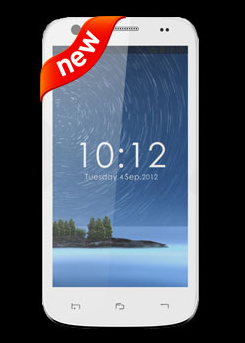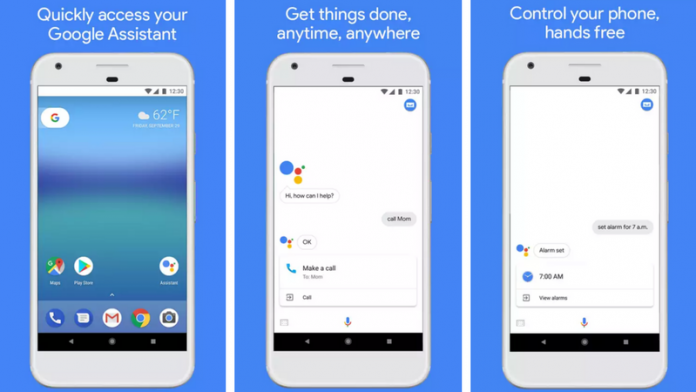Ampliação , Google Meet , e Microsoft Teams são certamente as plataformas mais utilizadas para videochamadas em grupo. E, felizmente, todas as três plataformas permitem que você desfoque seu fundo para esconder distrações embaraçosas e proteger sua privacidade. Neste artigo, vamos dizer como você pode desfoque seu plano de fundo no Zoom, Google Meet e Microsoft Teams .
Desfoque seu plano de fundo com zoom, Google Meet e Microsoft Teams
Índice

como adicionar mais sons de notificação no android
Em videoconferências, o desfoque do fundo pode ser um recurso importante para muitas pessoas. Não só faz com que os outros se concentrem em você, mas também o ajuda a conversar na sua zona de conforto, sem se preocupar com a bagunça do quarto ou com o seu animal de estimação brincando na casa. Todos estarão concentrados em você e não no que está atrás de você.
Se você estiver usando Zoom, Google Meet ou Microsoft Teams, abaixo, mencionamos um guia passo a passo para usar o recurso de desfoque de fundo em todas essas plataformas de videoconferência.
Desfoque seu plano de fundo com zoom
Antes de entrar em uma reunião
- Abra o cliente Zoom em seu PC.
- Clique no ícone de engrenagem no canto superior direito para abrir Configurações .

- Selecione Fundo e filtros na barra lateral à esquerda.

- Em Fundos virtuais, selecione Borrão .
Durante uma reunião em andamento

- Durante uma reunião, clique no seta voltada para cima ao lado de Parar vídeo.
- Clique em Escolha o fundo virtual .
- Em seguida, selecione o Borrão efeito de fundo.
Aqui está mais sobre como desfocar o fundo no Zoom Meeting! Também mencionamos um método alternativo, caso você não queira usar essa opção. Se você estiver usando um telefone celular para participar de reuniões, aqui está o truque para desfocar o fundo no Zoom para Android e iOS.
Desfoque seu plano de fundo no Google Meet
- Abrir Google Meet web - digite seu código para ingressar em uma reunião ou iniciar sua própria reunião.
- Quando estiver na reunião, toque no menu de três pontos no canto inferior direito.

- Clique em Mude o fundo .

- Agora, selecione Desfoque seu fundo recurso nas opções disponíveis na parte superior.

- Você também pode selecionar o Desfoque ligeiramente o fundo opção se você quiser um efeito de desfoque reduzido.
O Google Meet também permite que você aplique o efeito de desfoque antes de entrar em uma reunião. Quando estiver na tela de adesão, toque nos três pontos no canto superior direito. Em seguida, selecione ‘Ativar Desfoque de fundo’.
Leia em detalhes em usando o recurso Desfoque de fundo no Google Meet.
Desfoque seu histórico no Microsoft Teams
Antes do início de uma reunião
Ao ingressar em uma reunião agendada no Microsoft Teams, você tem a opção de adicionar um efeito desfocado ao seu vídeo.
wi-fi e bluetooth não funcionam android
- Abra o Microsoft Teams e selecione uma reunião agendada para ingressar.
- Na próxima tela, clique em Junte-se . Agora você verá as configurações de vídeo na tela.

- Ative o botão de alternância próximo ao ícone de vídeo para ativar o recurso de desfoque de fundo.

O efeito de desfoque será refletido na tela de visualização. Agora você pode pressionar Entrar para iniciar a reunião.
diferentes sons de notificação para diferentes aplicativos s8
Durante uma reunião
- Durante uma reunião, clique no três pontos (...) botão ao lado do ícone de desligar.
- Clique em Mostrar efeitos de fundo .
- Selecione Borrão para desfocar o fundo.
Leia em detalhes em como desfocar o plano de fundo no Microsoft Teams .
Empacotando
O objetivo era como você pode desfocar seu plano de fundo em videochamadas no Zoom, Google Meet e Microsoft Teams. Experimente todos os três e me diga qual oferece a melhor qualidade ao usar o recurso de desfoque de fundo. Em caso de problemas ou dúvidas, sinta-se à vontade para entrar em contato por meio dos comentários abaixo.
Além disso, leia Mega comparação: Zoom x Skype x Microsoft Teams x Google Meet x Google Duo x salas do Messenger
Comentários do FacebookVocê também pode nos seguir para obter notícias instantâneas sobre tecnologia em notícias do Google ou para dicas e truques, análises de smartphones e gadgets, inscreva-se Grupo GadgetsToUse Telegram ou para os vídeos de revisão mais recentes inscreva-se GadgetsToUse Youtube Channel.